Enkle løsninger på et ganske vanskelig problem
- Hvis Xbox Game Bar ikke åpnes på PC-en din, kan det være fordi du kjører spill i fullskjermmodus.
- Du kan enkelt løse dette problemet ved å redigere registeret eller justere noen av verktøyets innstillinger.
- En annen rask og effektiv løsning er å dobbeltsjekke om Game Bar er aktivert.
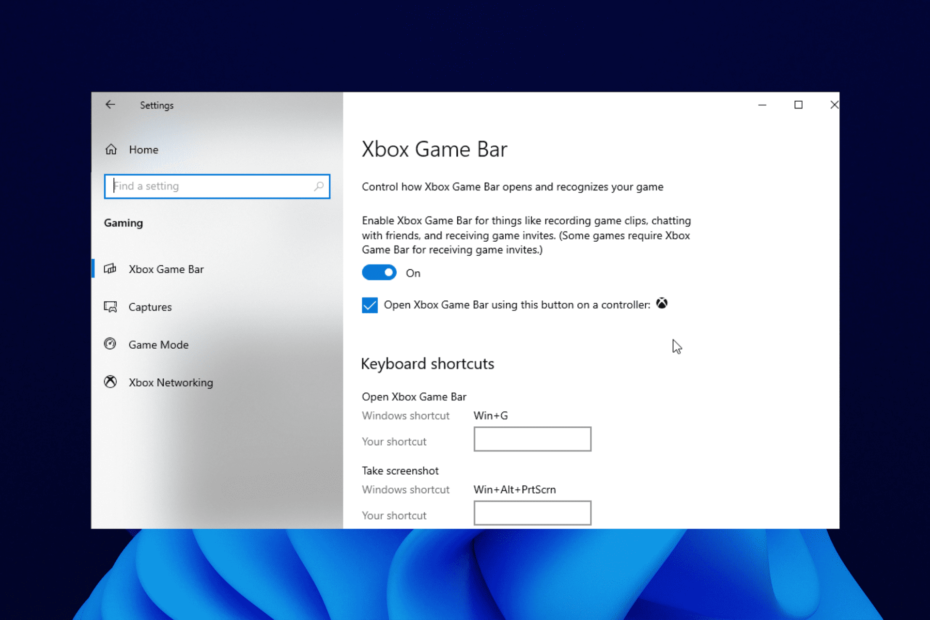
XINSTALLER VED Å KLIKKE LAST NED FILEN
- Last ned Restoro PC Repair Tool som følger med patentert teknologi (patent tilgjengelig her).
- Klikk Start søk for å finne Windows-problemer som kan forårsake PC-problemer.
- Klikk Reparer alle for å fikse problemer som påvirker datamaskinens sikkerhet og ytelse.
- Restoro er lastet ned av 0 lesere denne måneden.
Xbox er en av Windows 10s standardapper. Denne appen integrerer Xbox med Windows og inkluderer en hendig Game Bar, men noen kan ikke åpne den på Windows 10.
Denne spilllinjen er et innebygd verktøy du kan bruke til å ta øyeblikksbilder. Det er også en av beste skjermopptaksverktøy for Windows PC. For å åpne spilllinjen trenger du bare å trykke på Windows tasten + G med et vindu valgt. Så la oss finne ut alt om det.
Hvorfor åpner ikke Xbox-spillbaren?
Hvis spilllinjen ikke åpnes på Windows 10 og Windows + G ikke fungerer, kan det være fordi du endret snarveien som åpner verktøyet.
Problemet kan også skyldes Game Bar-innstillingene på PC-en. Til slutt kan noen registerinnstillinger gjøre at verktøyet ikke fungerer på PC-en.
Dessuten kan noen av dem brukes selv når du står overfor følgende problemer:
- Xbox Game Bar-snarveien fungerer ikke – Windows + G åpner ikke Game Bar: Hvis du trykker på Windows tasten + G spiller ingen rolle, det er på tide å sjekke Xbox Game Bar-innstillingene.
- Xbox Game Bar fortsetter å slå seg av – Xbox Game Bar slår seg av: Sjansene er store for at du må bruke spillmodus, men spilllinjen slås av gjentatte ganger. I så fall, rediger registret og endre AllowGameDVR til 1.
- Spill-DVR fungerer ikke i Windows 10: Dette er bare en variant av det opprinnelige problemet, men hvis du støter på det, bør du kunne løse det med løsningene fra denne artikkelen.
- Kan ikke aktivere/åpne Xbox Game Bar – Xbox Game Bar laster ikke: Brukere rapporterte at de ikke kan tillate Game Bar på PC-en. Du kan imidlertid fikse problemet ved å endre innstillingene for spilllinjen.
- Spilllinjen åpnes ikke på Steam, vises: Hvis du har problemer med Game Bar og Steam, kan det være lurt å prøve å endre spilllinjens konfigurasjon. Hvis det ikke fungerer, bør du prøve å installere Xbox-appen på nytt.
- Windows Game Bar ingenting å ta opp: Noen ganger kan du få en melding om at det ikke er noe å ta opp. Vi dekket dette problemet i stor detalj i en av våre eldre artikler, så sjekk det ut for flere løsninger.
- Xbox Game Bar fungerer ikke i Windows 11, 10: Løsningene nedenfor gjelder for begge operativsystemene, så sørg for å følge dem.
- Xbox Game Bar åpnes ikke med kontroller – Prøv å avinstallere, og installer deretter kontrollerdriveren på nytt for å fikse dette. Dette har fungert for de fleste brukere.
- Xbox Game Bar fungerer ikke som det skal – Å ikke kjøre spillene i fullskjermmodus, viste seg å være en av de mest effektive løsningene.
- Xbox Game Bar tar ikke opp – Xbox Game Bar opptaksknappen er grå – Prøv å installere funksjonen på nytt gjennom Powershell, som vist i den sjette løsningen nedenfor.
- Muliggjøre Xbox Game Bar jobber ikke – Sjekk funksjonens hurtigtastinnstillinger.
- Xbox Game Bar partychatten fungerer ikke – Hvis du oppretter en ny brukerprofil, kan du få tilgang til alle funksjonene som er inkludert.
- Xbox Game Bar ikke vise venner – Bare oppdater operativsystemet ditt og start det på nytt for å få alt oppdatert.
Spilllinjen er vanligvis aktivert som standard på din PC. Men du kan fortsatt følge trinnene ovenfor for å sjekke om den er aktiv.
Hvordan fikser jeg Xbox-spilllinjen når den ikke fungerer?
- Hvorfor åpner ikke Xbox-spillbaren?
- Hvordan fikser jeg Xbox-spilllinjen når den ikke fungerer?
- 1. Sjekk spilllinjens innstillinger
- 2. Rediger registeret
- 3. Ikke kjør spillene i fullskjermmodus
- 4. Sjekk Xbox-appens hurtigtastinnstillinger
- 5. Installer Windows Media Feature Pack
- 6. Installer Xbox Game Bar på nytt via Powershell
- 7. Slå spilllinjen av og på
- 8. Opprett en ny brukerkonto
- 9. Bruk tredjepartsløsninger
- Hva kan jeg gjøre hvis Xbox Game Bar ikke åpnes på Windows 11?
- Hva kan jeg gjøre hvis Xbox Game Bar stopper opptaket når jeg bytter Windows?
1. Sjekk spilllinjens innstillinger
- Søk etter Xbox i Cortana søkeboksen og klikk på appen.
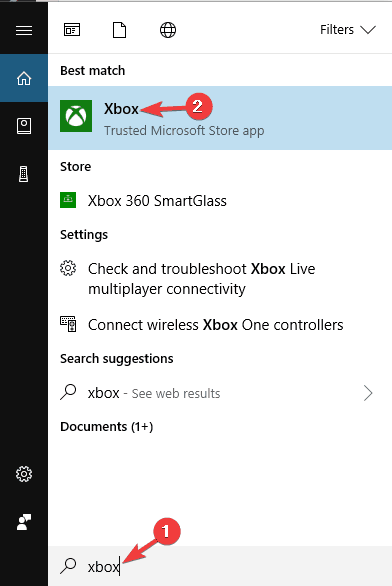
- Deretter logger du på Xbox-appen. Merk at a Microsoft-konto kreves for å logge på Xbox-appen.
- Klikk på Innstillinger ikonet nederst i venstre hjørne.
- Plukke ut Spill DVR.
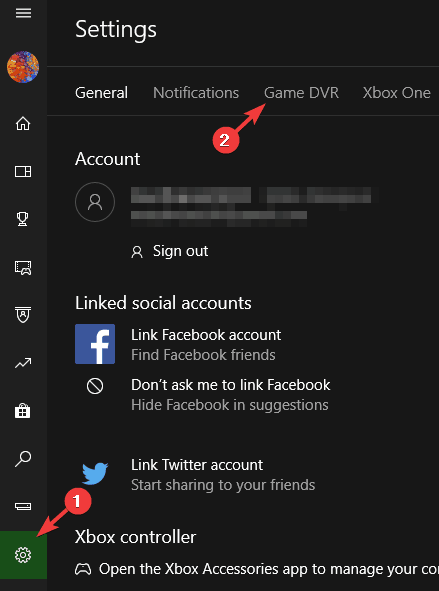
- Nå kan du velge Ta opp spillklipp og skjermbilder med Game DVR alternativ. Hvis det alternativet er av, klikker du på det for å slå det på igjen.
- Lukk Xbox-appen og start Windows på nytt.
- trykk Windows tasten + G igjen for å åpne spilllinjen.
Det kan være tilfelle at Game Bar Spill inn spillklipp og skjermbilder er slått av i Windows 10.
Da vil ikke spilllinjen åpnes når du trykker på hurtigtasten. Så du kan sjekke det alternativet som beskrevet ovenfor.
2. Rediger registeret
- trykk Windows + R, type regedit, og klikk OK.
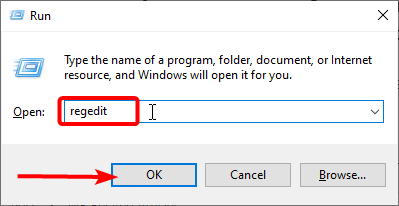
- Bla deretter til banen nedenfor:
HKEY_CURRENT_USER/SOFTWARE/Microsoft/Windows/CurrentVersion/GameDVR - Deretter høyreklikker du på AppCaptureEnabled DWORD og velg Endre.
- Hvis DWORD-verdien er 0, Tast inn 1 i tekstboksen Verdidata.
- Nå, naviger til GameConfigStore.
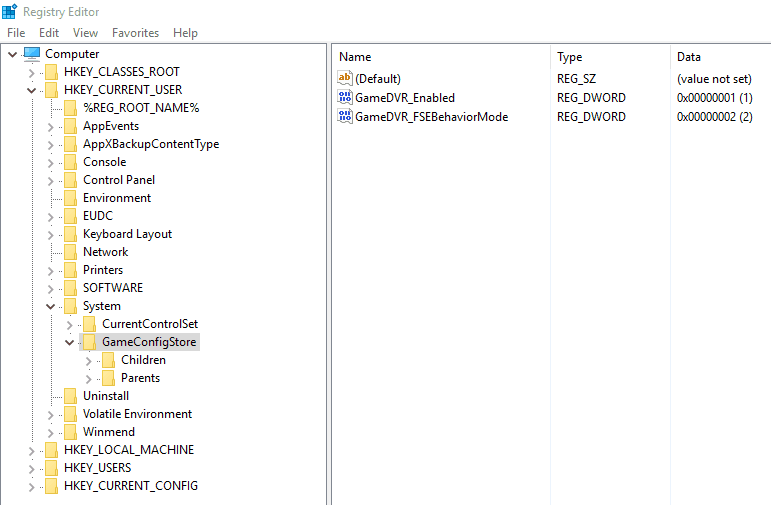
- Høyreklikk på GameDVR_Enabled DWORD og velg Endre fra kontekstmenyen for å åpne vinduet nedenfor.
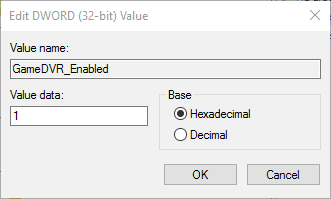
- Tast inn 1 i tekstboksen Verdidata hvis gjeldende verdi er 0.
- Start Windows på nytt og trykk på hurtigtasten på spilllinjen.
Du kan også bytte Game Bar via registeret.
3. Ikke kjør spillene i fullskjermmodus
Er det slik at spilllinjen ikke åpnes når du kjører et spill på fullskjerm? Spilllinjen åpnes ikke i fullskjermmodus fordi de fleste spill ikke gjenkjenner Windows tasten + G hurtigtast.
Det betyr ikke at du ikke kan bruke spilllinjens alternativer i fullskjermmodus, men overleggsgrensesnittet kommer ikke til å åpne. Du kan fortsatt ta opp et spill med Windows + Alt + R hurtigtast eller ta et øyeblikksbilde ved å trykke Windows + Alt + PrtScr.
Kjør spillet i vindusmodus og trykk på Windows tasten + G for å åpne Game Bar UI.
4. Sjekk Xbox-appens hurtigtastinnstillinger
- trykk Windows + Jeg nøkler.
- Velg Gaming alternativ.
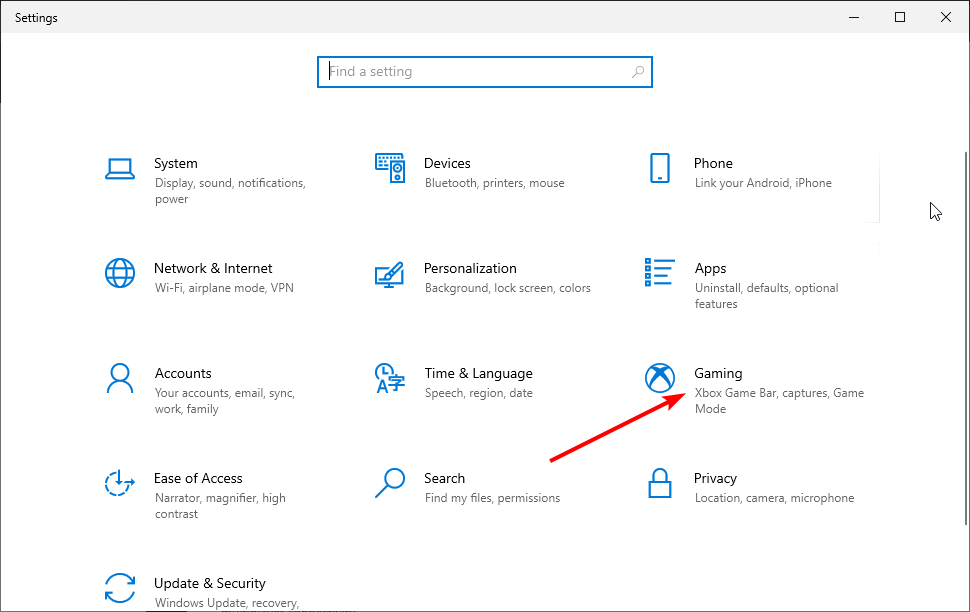
- Sjekk under Tastatursnarveier for hurtigtastene i Game Bar.
- For å endre hurtigtastene, fyll ut feltet før Din snarvei med ønsket snarvei.
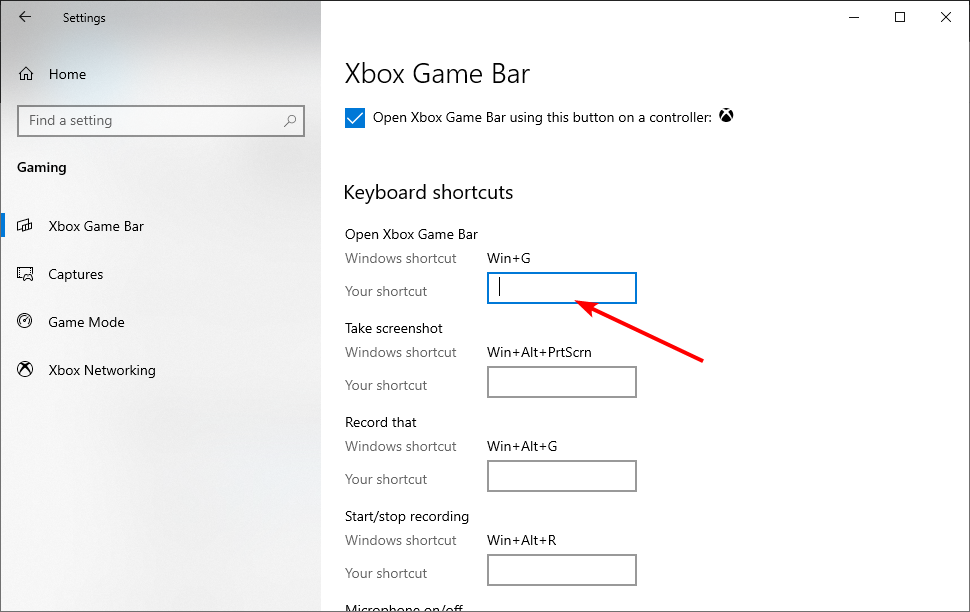
- Klikk på Lagre knapp.
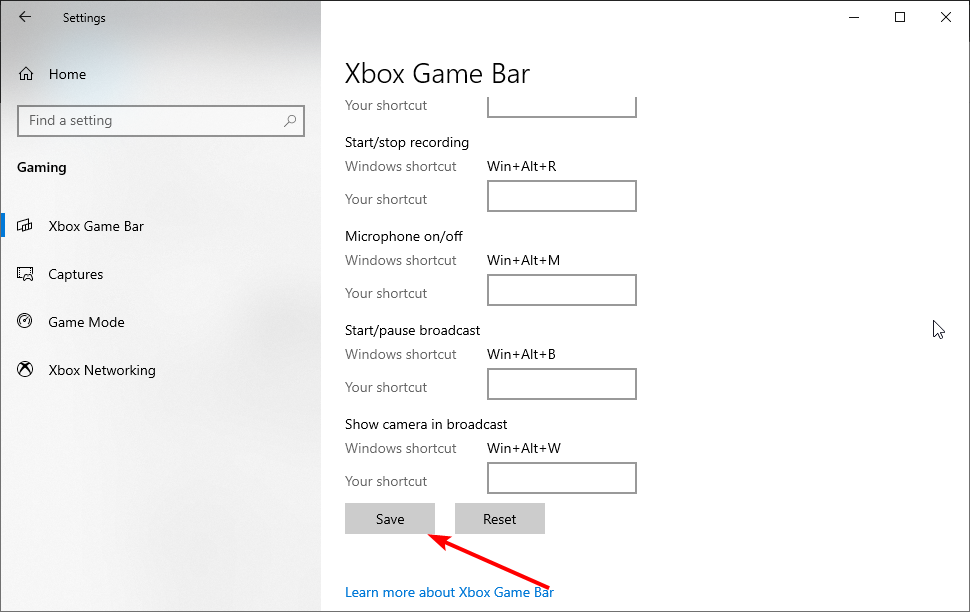
Sjekk at Game Bar-hurtigtastene ikke har blitt rekonfigurert på noen måte. Xbox-appen gjør det mulig for brukere å tilpasse hurtigtastene slik at noen kan ha fiklet med hurtigtastinnstillingene.
Du kan sjekke Game Bar-hurtigtastene som beskrevet ovenfor.
- Windows 10 gir ikke fokus til gamebar
- Xbox-spilllinjen fungerer ikke i Windows 11
- Kan ikke logge på Xbox-kontoen i Windows 10/11
- Slik løser du Game DVR-problemer på Windows 10/11
- Fix: Xbox-appen lastes ikke ned eller installeres på Windows 10/11
- Åpne denne Windows Media-funksjonspakke side.
- Rull ned og klikk Last ned Media Feature Pack-oppdateringspakken nå for å lagre installasjonsprogrammet.
- Åpne mappen der du lagret Windows Media Feature Pack og kjør gjennom installasjonsprogrammet for å legge det til Windows.
Windows 10 N- og KN-versjoner inkluderer ikke alle medieteknologiene og appene i mer standardutgaver.
Så hvis plattformen din er en Windows 10 N-utgave, kan det være grunnen til at spilllinjen ikke åpnes for deg.
Flere apper trenger Windows Media-filer som ikke er inkludert i Windows 10 KN eller N.
Du kan imidlertid installere mediarelaterte teknologier som ellers mangler i Windows 10 N med Windows Media Feature Pack.
6. Installer Xbox Game Bar på nytt via Powershell
- trykk Windows tasten + S og gå inn kraftskall.
- Høyreklikk Windows PowerShell fra resultatlisten og velg deretter Kjør som administrator.
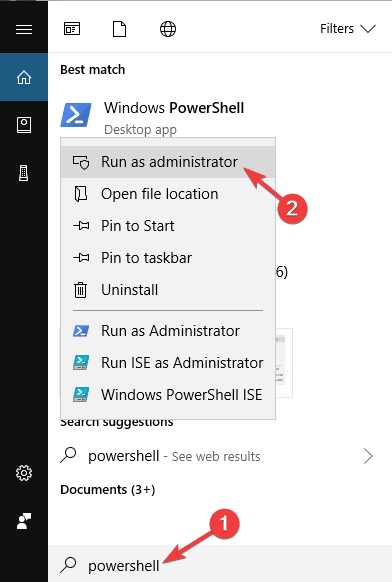
- Når PowerShell starter, kjør følgende kommando for å fjerne Xbox Game Bar:
Get-AppxPackage *xboxapp* | Fjern-AppxPackage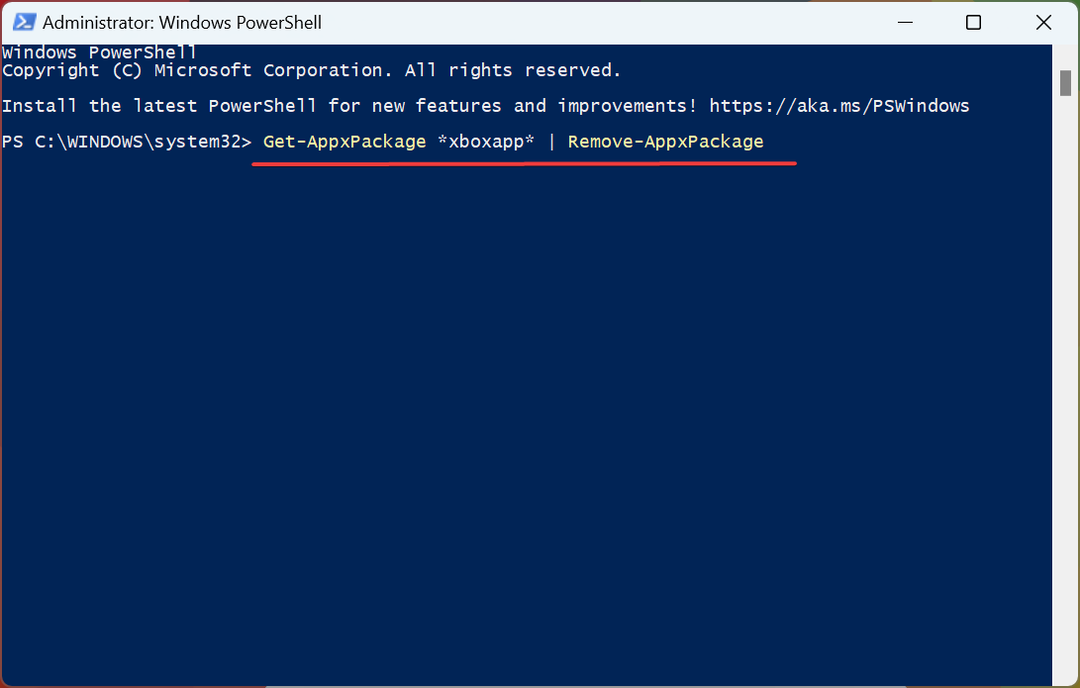
- Når du er ferdig, start datamaskinen på nytt.
- Nå åpner du Microsoft Store og laster ned Xbox-spillbar og andre applikasjoner om igjen.
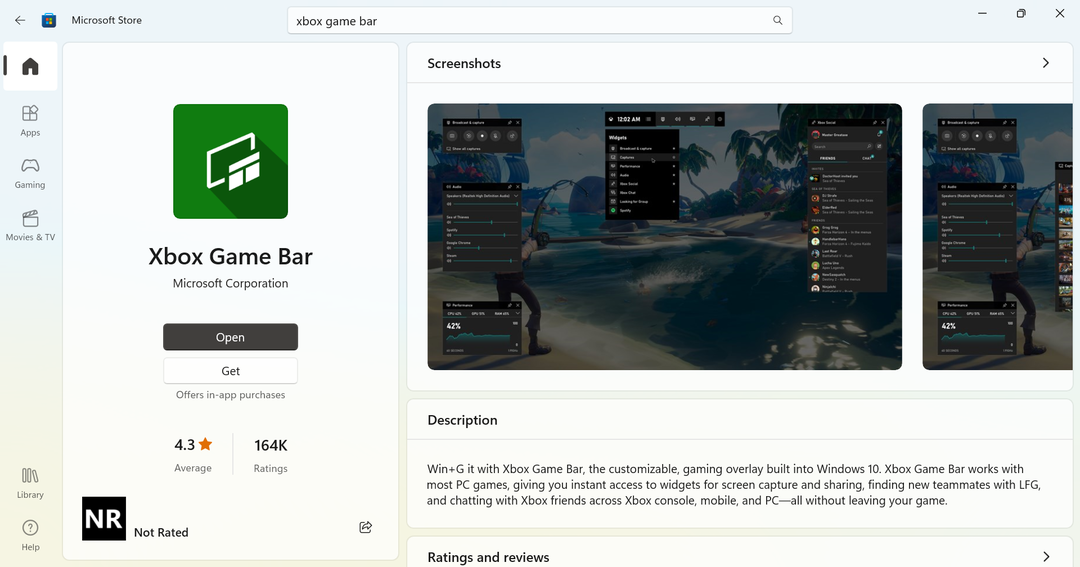
Hvis du lurte på hvordan jeg installerer spilllinjen på nytt, sletter du appen via PowerShell, og deretter last ned Xbox Game Bar fra Microsoft Store.
Eksperttips:
SPONSERT
Noen PC-problemer er vanskelige å takle, spesielt når det kommer til ødelagte depoter eller manglende Windows-filer. Hvis du har problemer med å fikse en feil, kan systemet ditt være delvis ødelagt.
Vi anbefaler å installere Restoro, et verktøy som skanner maskinen din og identifiserer hva feilen er.
Klikk her for å laste ned og begynne å reparere.
Game Bar er en funksjon som er nært knyttet til Xbox-appen, og hvis du har problemer med den, kan du kanskje fikse dem ved å installere Xbox-appen på nytt.
Å installere en kjerne-Windows-applikasjon på nytt er en litt avansert prosess som involverer PowerShell, men du bør kunne installere Xbox-appen på nytt uten problemer ved å følge fremgangsmåten ovenfor.
Etter å ha kjørt denne kommandoen, fjernes Xbox-appen fra PC-en. Du må åpne Microsoft Store appen og last ned Xbox-appen på nytt.
Når du har lastet det ned, skal problemet med spilllinjen være fullstendig løst.
7. Slå spilllinjen av og på
- Hvis du lurer på hvordan aktiverer jeg Game Bar på Windows 10, trykk Windows tasten + Jeg å åpne Innstillinger.
- Velg Gaming alternativ.
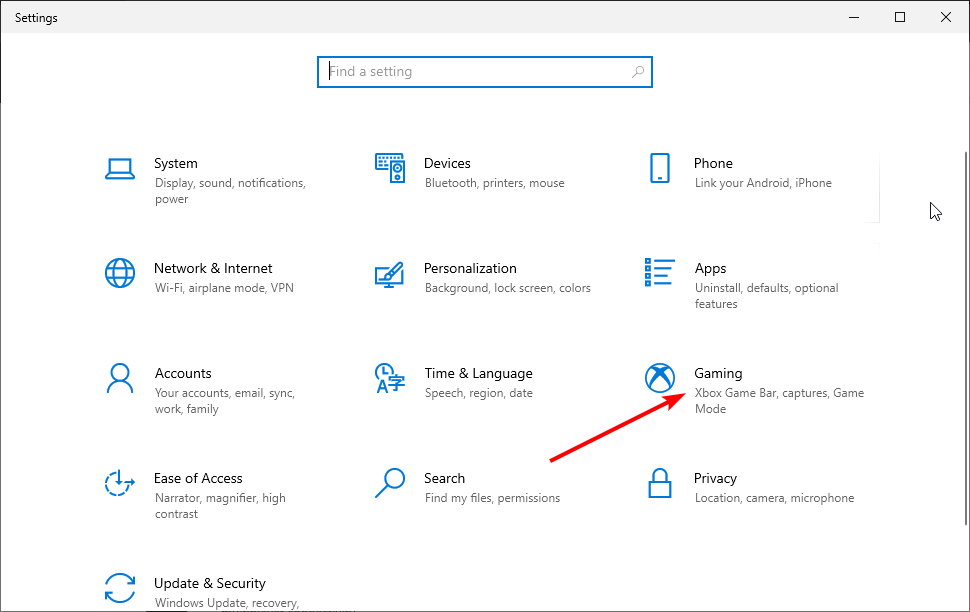
- Vri bryteren under Xbox Game Bar bakover for å deaktivere den. Vent et øyeblikk og slå den på igjen.
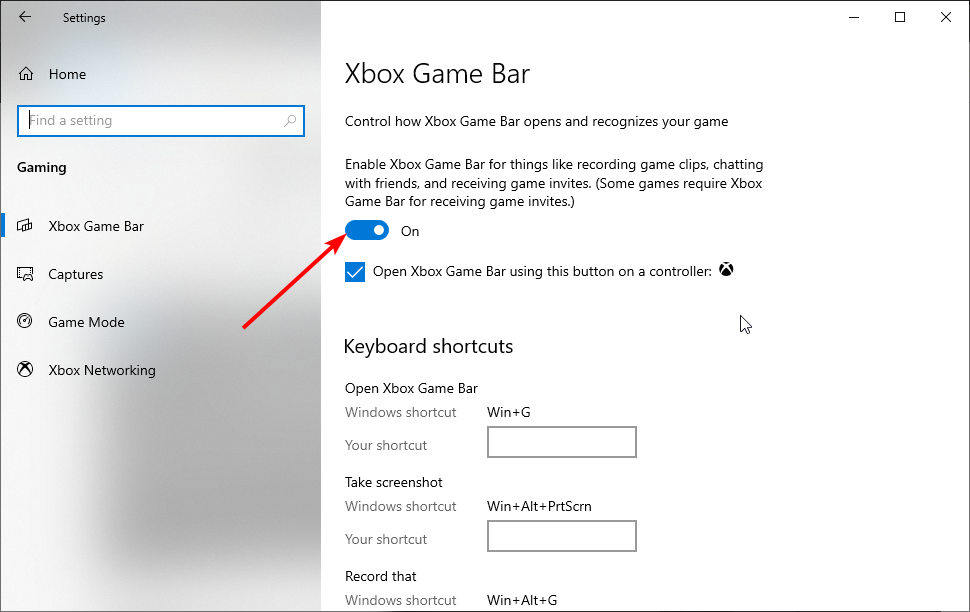
Hvis du lurer på hvordan jeg fikser at Xbox-spilllinjen ikke dukker opp, bør du bare slå av og på spilllinjen eller oppdatere operativsystemet. Dette er en midlertidig løsning, men det kan hjelpe deg med dette problemet.
Etter det skal Game Bar begynne å fungere igjen. Husk at dette bare er en midlertidig løsning, og hvis du støter på problemer med spilllinjen, må du gjenta denne løsningen.
8. Opprett en ny brukerkonto
- Åpne Innstillinger legg til og naviger til Kontoer seksjon.
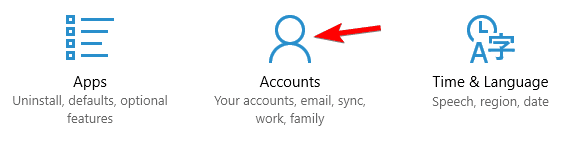
- Velg fra menyen til venstre Familie og andre mennesker.
- I den høyre ruten klikker du på Legg til noen andre på denne PC-en ikon.
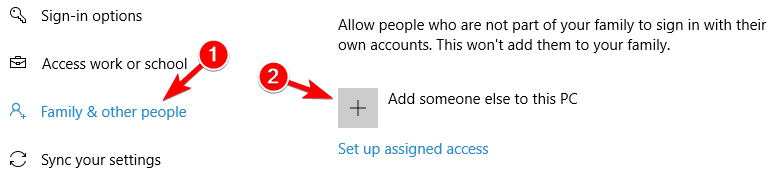
- Plukke ut Jeg har ikke denne personens påloggingsinformasjon.
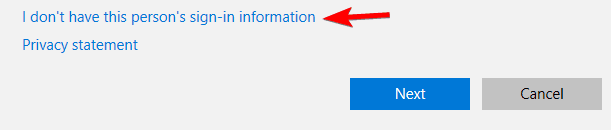
- Velg å Legg til en bruker uten Microsoft-konto.
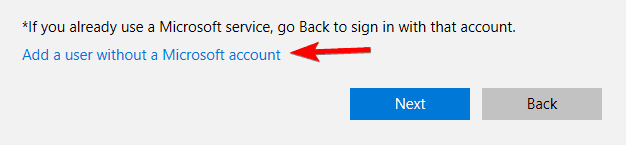
- Skriv inn ønsket brukernavn og klikk på Neste.
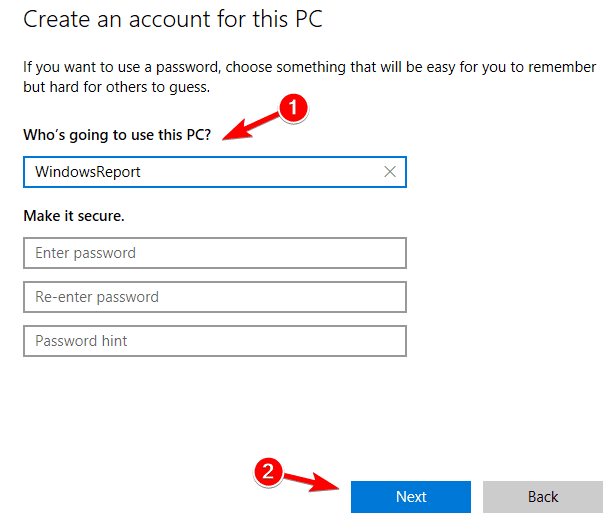
Ifølge brukere kan problemer med Game Bar oppstå hvis brukerprofilen din er skadet eller ødelagt. Imidlertid kan du kanskje løse problemet ved å opprette en ny brukerkonto.
For å gjøre det, må du følge disse enkle trinnene ovenfra. Etter å ha opprettet en ny brukerkonto, bytt til den og sjekk om det løser problemet.
Hvis problemet ikke vises på den nye kontoen, må du flytte alle filene dine til den nye kontoen og bruke den i stedet for den gamle kontoen.
9. Bruk tredjepartsløsninger
Hvis du ikke kan fikse problemet med Game Bar, kan det være lurt å vurdere å bruke tredjepartsprogramvare.
Selv om Game Bar kommer forhåndsinstallert med Windows 10, har den visse begrensninger, og hvis du ikke får den til å fungere riktig, vil du kanskje prøve noen andre Windows 10 programvare for skjermopptak.
Hvis du ser etter en annen applikasjon for å ta opp skjermen og spilløktene dine, anbefaler vi på det sterkeste å prøve Icecream skjermopptaker.
Dette enkle verktøyet tilbyr visse funksjoner som Game Bar mangler, så prøv det gjerne.
Når vi snakker om innspillingsproblemer, fanget ett spesielt emne vår oppmerksomhet, og vi vil gjerne dele det raskt med deg.
Hva kan jeg gjøre hvis Xbox Game Bar ikke åpnes på Windows 11?
Hvis spilllinjen ikke åpnes på Windows 11, kan det være fordi du ikke har aktivert den fra innstillingene. Du kan følge trinnene i denne veiledningen for å aktivere verktøyet.
Det kan også skyldes noen feil med verktøyet. Deaktivering og aktivering av verktøyet etter noen minutter bør løse dette. Til slutt kan du bruke eventuelle rettelser i denne veiledningen for å løse problemet.
Hva kan jeg gjøre hvis Xbox Game Bar stopper opptaket når jeg bytter Windows?
Mens mange brukere sliter med at Xbox Game Bar ikke tar opp, støter andre bare på dette problemet når de bytter mellom apper eller bruker Alt + Tab tastekombinasjon i nettleseren. Du kan fikse dette ved å oppdatere verktøyet ved å følge trinnene nedenfor:
- For å gjøre det, åpne Windows Update-innstillinger fra Startmeny.
- Deretter trykker du på Se etter oppdateringer knapp. Dermed vil du aktivere søket og, følgelig, installasjonen av disse filene.
- Til slutt, start PC-en på nytt og sjekk om problemet fortsatt er der.
Der har du det: Alt du trenger for å fikse problemet med at Game Bar ikke åpner.
Lykke til med feilsøkingen, og ikke vær sjenert for å gi oss beskjed om noen av disse løsningene hjalp deg med å løse problemer med Xbox Game Bar som ikke fungerer.

![Slik tar du opp skjermen på Windows 10 [Full guide]](/f/3a17500fc4e0d6305d019bdcf8fc7547.jpg?width=300&height=460)
